Atom adalah editor teks sumber terbuka dan gratis untuk Windows, MacOS dan Linux seperti sistem operasi. Ini didasarkan pada Electron (CoffeeScript /Javascript/HTML )) dan juga dapat digunakan sebagai IDE (integrated development environment). Atom dikembangkan dan dikelola oleh GitHub Inc. dan juga dikenal sebagai “editor teks yang dapat diretas untuk Abad ke-21 ”
Beberapa fitur unik Atom tercantum di bawah
- Mendukung Pengeditan Lintas Platform – Atom adalah platform independen sehingga kami dapat menggunakannya di MacOS, Windows dan Linux
- Pelengkapan Otomatis Cerdas – Ini membantu kami mengembangkan kode lebih cepat dengan fitur pelengkapan otomatis yang cerdas dan fleksibel
- Pengelola Paket Bawaan – Kita dapat menginstal paket baru dan dapat membuat paket sendiri dengan di Atom
- Browser sistem file – Dari jendela atom kita dapat dengan mudah menelusuri file, proyek, atau beberapa proyek.
- Temukan dan Ganti – Atom mendukung cara mudah untuk menemukan, melihat pratinjau, dan mengganti teks dalam file atau di semua proyek Anda.
- Mendukung Banyak Panel – Kita dapat dengan mudah membagi antarmuka atom menjadi beberapa panel untuk membandingkan dan mengedit kode di seluruh file.
Langkah-langkah penginstalan editor teks Atom di Ubuntu / Linux Mint / Debian
Paket Atom Debian tidak tersedia di repositori default Ubuntu dan Linux Mint. Jadi kita akan mengkonfigurasi repositori Resmi Atom. Buka terminal dan jalankan perintah berikut satu demi satu
[email protected]:~$ wget -qO - https://packagecloud.io/AtomEditor/atom/gpgkey | sudo apt-key add - [email protected]:~$ sudo sh -c 'echo "deb [arch=amd64] https://packagecloud.io/AtomEditor/atom/any/ any main" > /etc/apt/sources.list.d/atom.list' [email protected]:~$ sudo apt update
Gunakan perintah di bawah untuk menginstal Atom Text Editor beserta dependensi yang diperlukan
[email protected]:~$ sudo apt install atom -y
Cara Alternatif untuk Menginstal Atom di Ubuntu dan Linux Mint
Kita juga dapat dengan mudah menginstal editor teks atom menggunakan snap menggunakan utilitas, langkah-langkahnya ditunjukkan di bawah ini:
[email protected]:~$ sudo apt install snapd [email protected]:~$ sudo snap install atom --classic
Akses Atom Sekarang
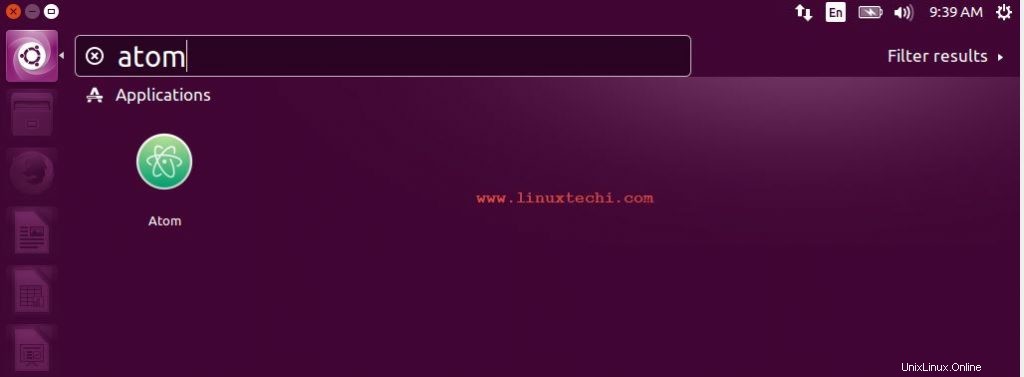
Klik ikon Atom
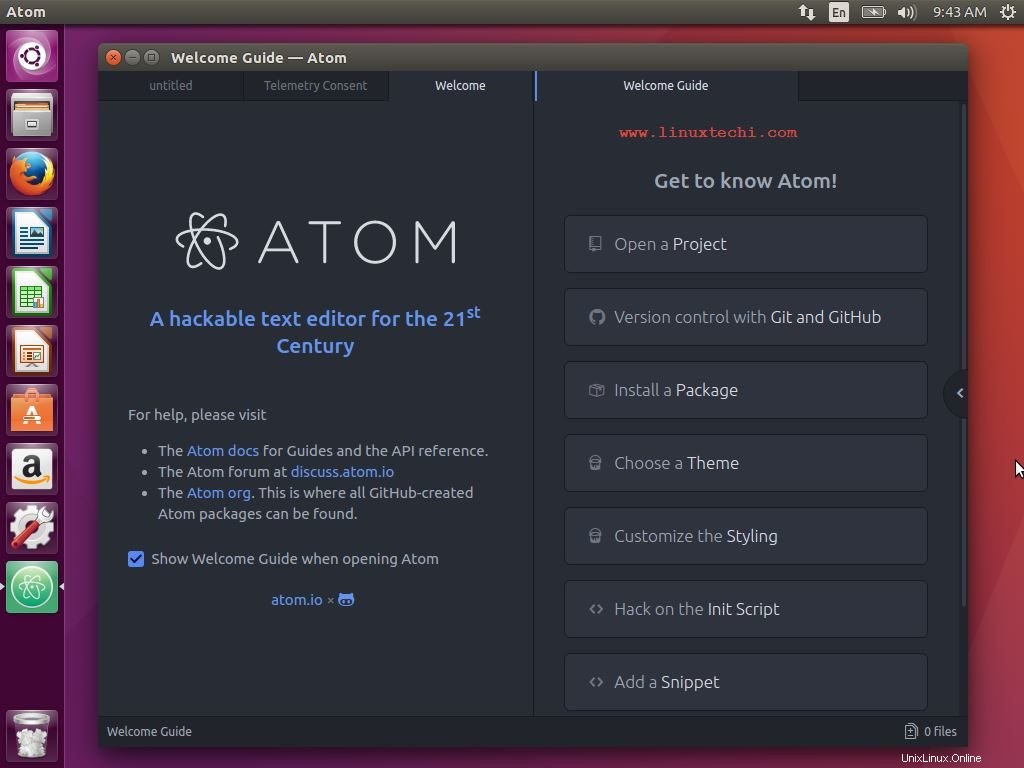
Langkah-Langkah Instalasi Atom Text Editor di CentOS / RHEL
Paket atom rpm tidak tersedia di repositori CentOS dan RHEL default. Jadi kami akan mengunduh paket RPM-nya dari paket resminya.
Buka terminal dan jalankan perintah berikut satu demi satu.
[[email protected] ~]# yum install wget git -y [[email protected] ~]# wget https://atom.io/download/rpm -O atom.x86_64.rpm [[email protected] ~]# yum localinstall atom.x86_64.rpm -y or [[email protected] ~]# dnf localinstall atom.x86_64.rpm -y
Itu saja dari artikel ini. Silakan bagikan umpan balik dan komentar Anda.